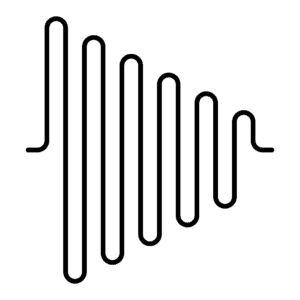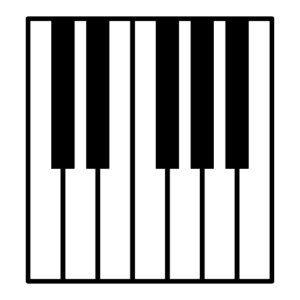BEATSURFING provides immediate expression during the music production process.
Get easily started
Assemble curated drum instruments and perform, tweak effects, swap samples from our library or add your own to breathe life into your music production and live stream performances.
Find all the informations you need about the instruments from the catalog.
How to use them, link them together...
We make cool stuff, we'll hit ya up!
We are BEATSURFING collective – where artist-manufacturers unite and pioneer.Together with our peers, we create real-time, expressive music production tools.
iPad アプリ
SPECS
iPadOS
Only available for iPads.
Requires iPadOS 12.0 or later.
FAQ
BEATSURFINGを実行するには、どのようなデバイスが必要ですか?
現在、BEATSURFINGはiPadでのみ動作しますが、将来的にはクロスプラットフォーム対応を予定しています。他のデバイス向けリリースも順次行われる予定です。iPadはiOS 12以上が必要です。
どのフォーマットのサンプルをアップロードできますか?
BEATSURFING supports:
- aiff
- aif
- bwf
- flac
- ogg
- mp3
- wav
自分の制作を録音することは可能ですか?
はい、可能です。
- 画面の右上にある丸いボタンをタップしてください。
- ステレオ録音かマルチトラック録音を選択してください。
- 録音を停止するには、もう一度ボタンを押してください。ボタンがストップボタンから録音ボタンに戻ります。
録音データはどこに保存されていますか?
すべての録音したパフォーマンスは、あなたのiPadに保存されます。
それらにアクセスするには、以下のパスをたどってください:ファイルブラウザーを使用して、次の場所に移動します。
"Files" > "Beatsurfing2" > "Performance" > "Name of your map"
マップを保存 / エクスポート方法
iPadデバイスでBEATSURFINGのマップをエクスポートするには:
- メイン画面に移動してください。
- マップの右側に表示されている「エクスポート」ボタンを押してください。
私のマップはiPadのどこに保存されていますか?
エクスポートしたマップをiPadで見つけるには、次の場所に移動してください:
> Files
> On my iPad
> Beatsurfing 2
> BeatSurfing2
> Maps
どのフォーマットの画像をインポートできますか?
BEATSURFINGのプレイゾーンに自分の背景をインポートするには、次の画像フォーマットをインポートできます:.png、.jpeg、.svg
インポートする画像は、画面の幅を基準にした正方形である必要があります。
画面の上下約1/4は表示されないことに注意してください。
「Link」はどのように機能しますか?
1. コンピューターやデバイスを同じネットワークに接続してください。インターネット接続が利用できない場合は、 これらのオフライン方法のいずれかを使用できます.
注意:もしあなたが使用しているのが オフライン方法としてライトニングケーブル接続を使用している場合、'Audio MIDI設定'でiOSをアクティブにすると、iOSの接続モードが切り替わり、Linkが無効になります。iOSを通じてオーディオを送受信する必要がある場合は、ネットワークベースの接続を使用することをお勧めします。
2. Liveで、「環境設定」->「Link MIDI」を開き、「Show Link Toggle」が選択されていることを確認してください。
3.次に、Liveのコントロールバーの最左端にあるLinkボタンをクリックしてLinkを有効にします。同じネットワーク上に他のLink対応デバイスがある場合、その数がここに表示されます。
Linkインジケーター 他のLink対応アプリやLiveのインスタンスが1つ以上接続されている場合、Liveのトランスポートが停止している間、アレンジメントポジション表示に動く「プログレスバー」が表示されます。このバーは、LiveセットのグローバルランチクオンタイズがLinkセッションの他の参加者とどのように連動しているかを示しています。再生を開始すると、Liveはこのバーが満たされるまで待機してからスタートします。
パソコンのオーディオ出力を使用できますか?
はい、可能です。
- 「Audio MIDI設定」に移動し、iPadを有効にしてください。
- 次に、DAWの環境設定を開き、オーディオ入力デバイスとしてiPadを選択してください。
You should be all set.
iPadの画面をどうやって録画できますか?
iPadで画面録画を作成し、音声をキャプチャすることができます。
- 「Audio MIDI設定」に移動し、iPadを有効にしてください。
- 次に、DAWの環境設定を開き、オーディオ入力デバイスとしてiPadを選択してください。
BEATSURFING2で保存したマップをインポートするにはどうすればいいですか?
iPadから保存したBEATSURFINGのマップをインポートするには:
- メイン画面に移動してください。
- 画面の左側に表示されている「インポートマップ」を押してください。
- マップが保存されているフォルダに移動してください。
- インポートしたいマップファイルをタップしてください。
これを行うには、事前にマップをエクスポートしておく必要があることに注意してください。(詳細は『マップの保存/エクスポート方法』をご覧ください)
価格変更前にサブスクリプションを購入しましたが、どのように使い続けることができますか?
以前、サブスクリプションからアンロック方式に価格プランを変更する前にご購読いただいた場合、現在無料版の機能のみが利用可能であることにお気づきかと思います。この状況についてお詫び申し上げます。
元の状態に戻す方法は一つだけです。App Storeに返金を請求し、ストアから最新のアプリをダウンロードして、再度購入手続きを行ってください。
こちらがAppleの返金手続きの方法です: https://support.apple.com/en-gb/HT204084
ヘルプセンター
お探しの内容が見つかりませんでしたか? ナレッジベースをご確認ください。 それでも回答が見つからない場合は、サポートへメールをお送りください。 support@beatsurfing.com.